La classica Barra delle Applicazioni è da sempre croce e delizia di ogni utente di PC Windows. Introdotta a partire da Windows 95 nella sua incarnazione “moderna”, la Taskbar ha subito vari rimaneggiamenti e si è evoluta fino ad assumere le caratteristiche proprie dell’ambiente Windows 10.
Oggi la Barra delle Applicazioni sposa un approccio prevalentemente grafico, con le icone al posto dei pulsanti con descrizione testuale dei programmi avviati. Ma alcune delle caratteristiche storiche in quanto a personalizzazione e modifica delle impostazioni sono ancora lì.
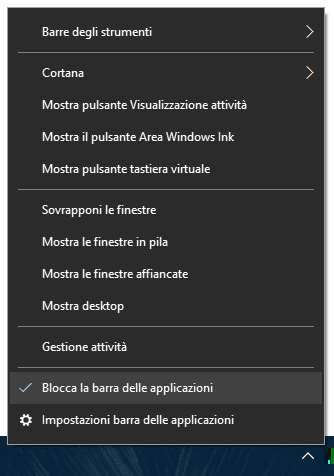
Una di queste possibili impostazioni è l’orientamento o il posizionamento, visto che, qualora lo volessimo, potremo spostare la Barra delle Applicazioni in alto oppure in verticale su uno dei lati dello schermo. Per raggiungere lo scopo occorre prima di tutto “sbloccare” la Taskbar, richiamando il Menu Contestuale (clic destro su uno spazio vuoto) e quindi togliendo la spunta alla voce Blocca la barra delle applicazioni.
Ora potremo trascinare la barra delle applicazioni verso la posizione che preferiamo, e sul lato destro dello schermo nel caso oggetto di questa guida. Quando il cursore sarà sufficientemente vicino alla meta, la Taskbar cambierà subitaneamente posizione. Una volta lasciato il pulsante del mouse, la Barra resterà in posizione e noi potremo di nuovo bloccarla tramite il Menu Contestuale.
Abitudini e dimensioni
Qualora fosse la prima volta, il passaggio alla modalità verticale potrà inizialmente risultare spiazzante. La Barra delle Applicazioni è intimamente connessa al funzionamento dell’interfaccia grafica di Windows, e ora le varie animazioni delle finestre, le icone dei programmi e le Notifiche appariranno in un posto che non rassomiglia più a quello “normale”.
Per risolvere il problema delle icone caotiche sul desktop potremo usare un programma come DesktopOK salvando (preventivamente) la configurazione dello schermo. Per la nuova posizione degli elementi di interfaccia, invece, è tutta una questione di adattamento al nuovo ambiente. In caso di necessità potremo ovviamente tornare alla configurazione standard, con la Barra delle Applicazioni posizionata nella parte bassa dello schermo. Basterà seguire le indicazioni della guida procedendo a ritroso.
Una volta che avremo sbloccato la Taskbar, infine, potremo altresì modificare le dimensioni su schermo della barra stessa trascinandone i bordi verso l’alto o verso il basso.








